영어 필기체 연습도 하고 싶은 문구를 자연스럽게 사용해 보고 싶어서 찾다가 발견한 사이트입니다.worksheetworks인데 문서로 만드는 것도 편하고 간단해서 여기에 자주 이용하고 있습니다.영어 필기체 변환 방법에서 프린트까지 기록차를 남깁니다. 영어의 필기체 변환 방법
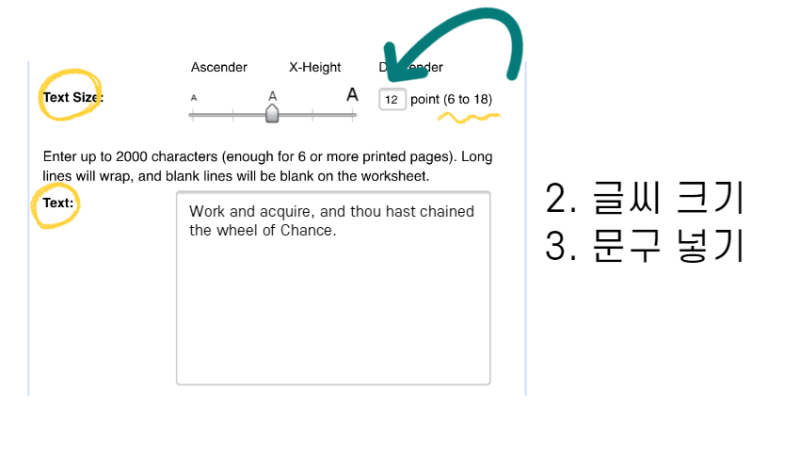
worksheetworks에 들어갑니다.
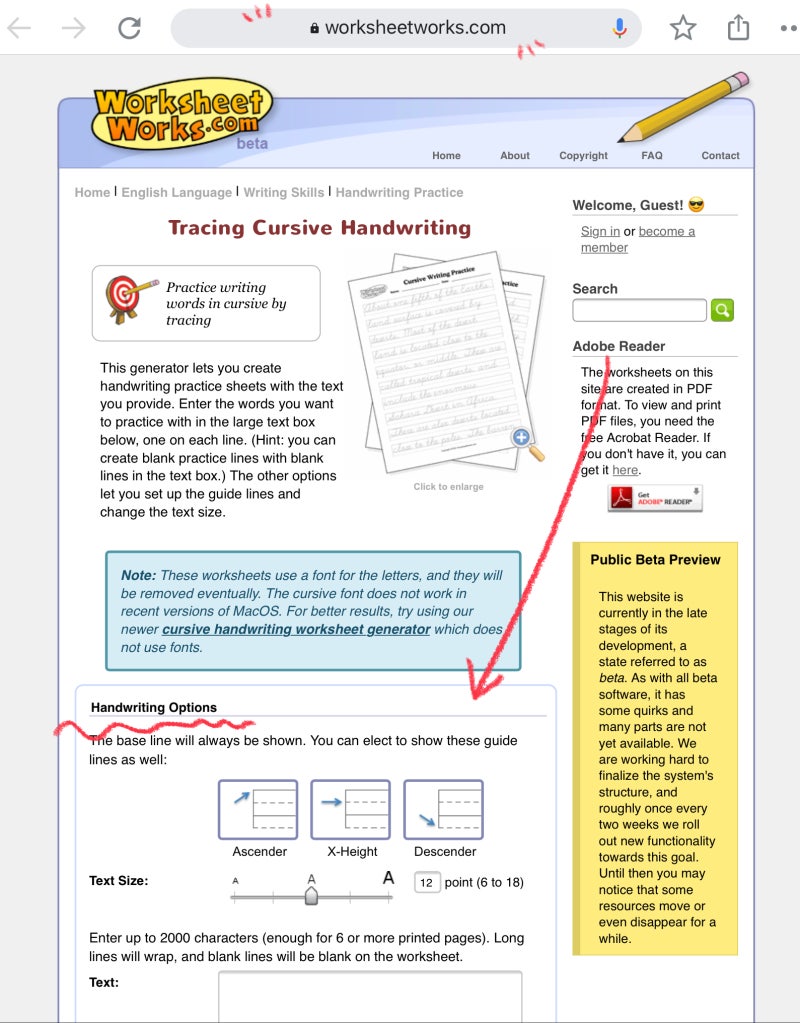
필기체 트레이스 – Worksheet Works.com Home | English Language | Writing Skills | Handwriting Practice Tracing Cursive Handwriting 클릭하면 단어를 필기체로 쓰는 연습을 확대할 수 있습니다.이 제너레이터에서는 제공하는 텍스트로 필기 연습 시트를 작성할 수 있습니다. 연습하고 싶은 단어를 대문자로 입력하세요… www.worksheetworks.com

▼ 밑에 화면 보이실 텐데

중간에 보이는 Handwriting Options에서 몇 개를 선택하고 완료 버튼을 누르기만 하면 끝입니다. 진짜 쉬워요.옵션은 아래에서 간단히 설명하겠습니다.
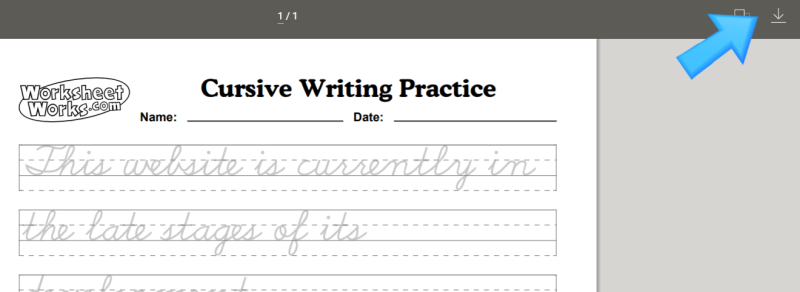
기준선을 설정하는 단계입니다.
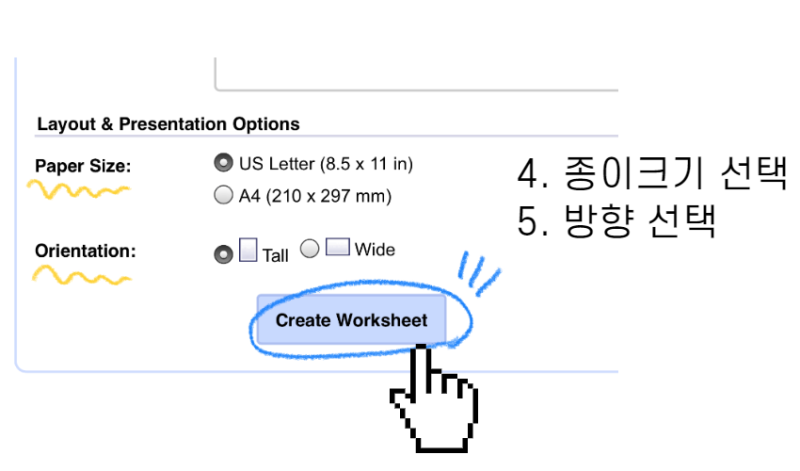
▲ 적용치입니다 조금씩 차이가 있죠?
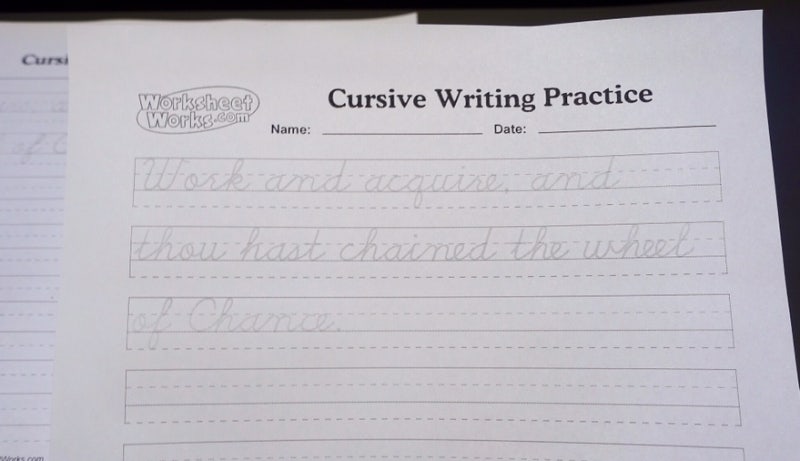
▲ 저는 설정값을 언급하지 않았습니다.3가지 모두 적용된 상태(라이트 퍼플로 표시됩니다)
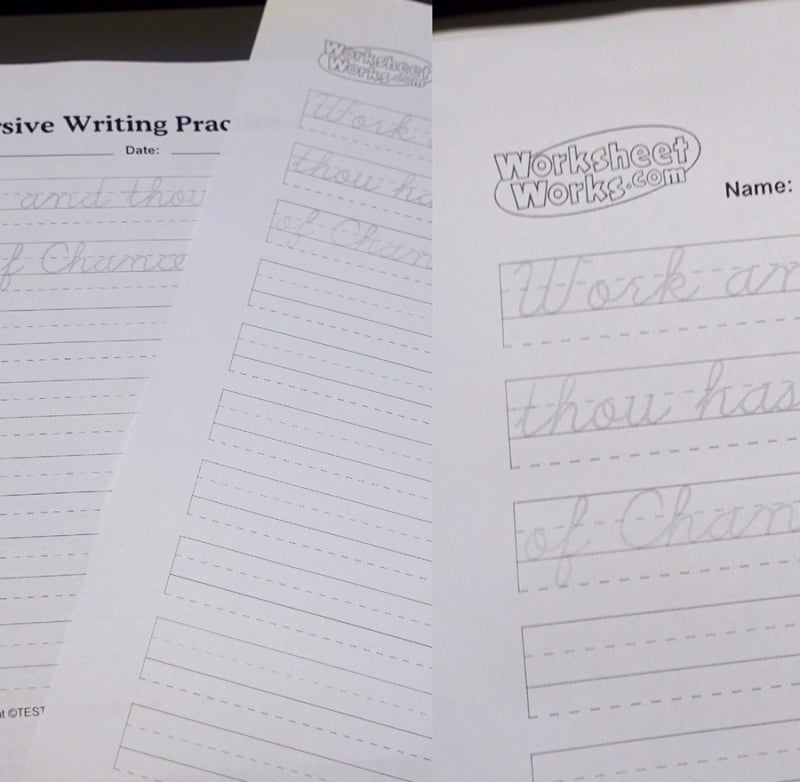
▲ 저는 설정값을 언급하지 않았습니다.3가지 모두 적용된 상태(라이트 퍼플로 표시됩니다)
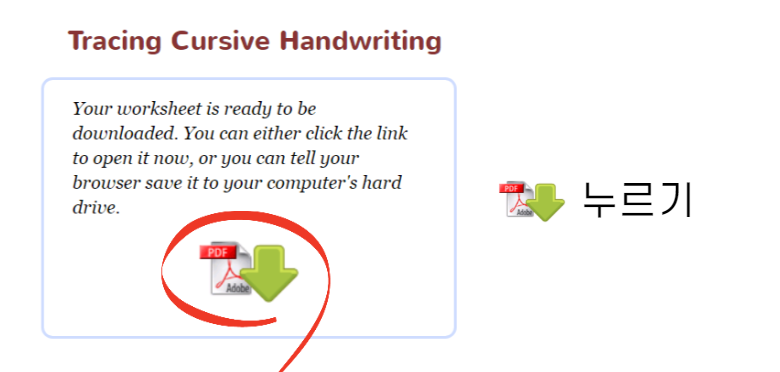
글자크기 선택, 문구 쓰기
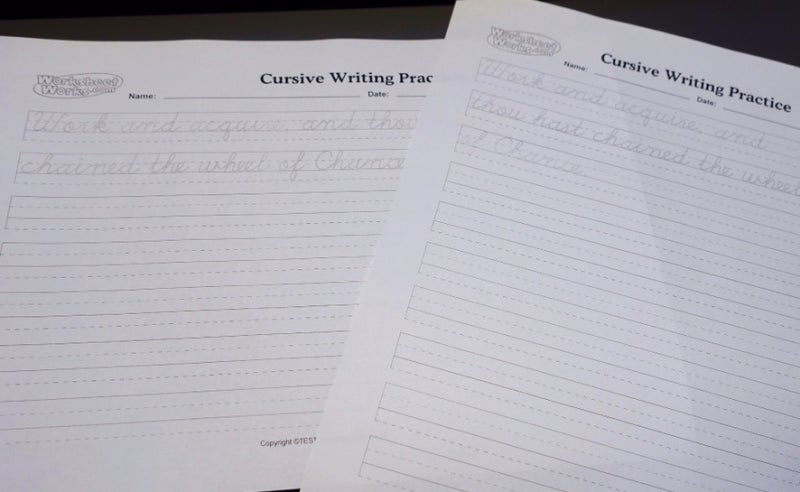
글자 크기는 6~18 point까지 설정할 수 있습니다.저는 만지지 않고 기본 12로 했어요.그 다음 text 빈칸에 원하는 영어 문장을 써주세요(2,000자까지 쓸 수 있습니다).
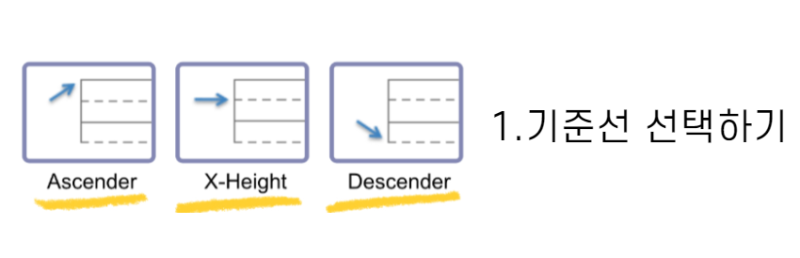
글자 크기는 6~18 point까지 설정할 수 있습니다.저는 만지지 않고 기본 12로 했어요.그 다음 text 빈칸에 원하는 영어 문장을 써주세요(2,000자까지 쓸 수 있습니다).종이 크기, 방향 선택종이 크기는 US Letter와 A4 두 종류가 있습니다.프린트 할테니 저는 A4(210x297mm)를 선택하고 가로/세로 방향 선택은 사용하기 편한 방향으로 선택해주세요 저는 Tall로 했습니다.Create Worksheet 누르면 이제 거의 끝나요!PDF 파일로 저장PDF 그림 아이콘을 눌러실행 화면에서 우측 다운로드 버튼을 누르면 pdf로 저장 완료!실행 화면에서 우측 다운로드 버튼을 누르면 pdf로 저장 완료!결과물사이트에 들어가서 문구를 써서 파일에 저장하고 인쇄해서 쓰면 되니까 편해요.영어 필기체 변환에 관심이 있으신 분들은 오늘 소개한 장소를 이용해 보세요.사이트에 들어가서 문구를 써서 파일에 저장하고 인쇄해서 쓰면 되니까 편해요.영어 필기체 변환에 관심이 있으신 분들은 오늘 소개한 장소를 이용해 보세요.